A2ホスティングから新規ドメインを取得することもできますが、サーバー契約とは違いドメイン契約を海外サイトで行うメリットはほとんどありません。
この記事ではムームードメインで新規ドメインを取得して、A2ホスティングで管理・使用する方法を解説いたします。
1、ムームードメインで取得する
まずはムームードメインにアクセスして、自分が取得したドメインが取得できるのか検索します。
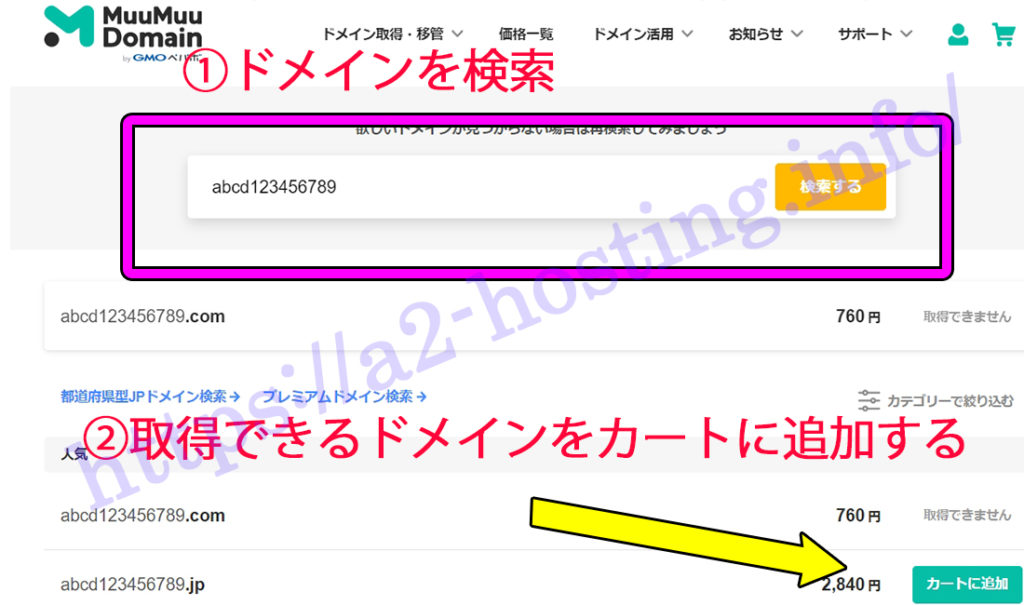
トップページ上部にある検索窓に自分が取得したいドメインを入力して「検索する」を押します。
すると、下部にトップレベルドメインごとに入力したドメインが取得できるか表示されます。既に契約されてしまっているドメインは取得できないので、取得できるものの中から選択します。
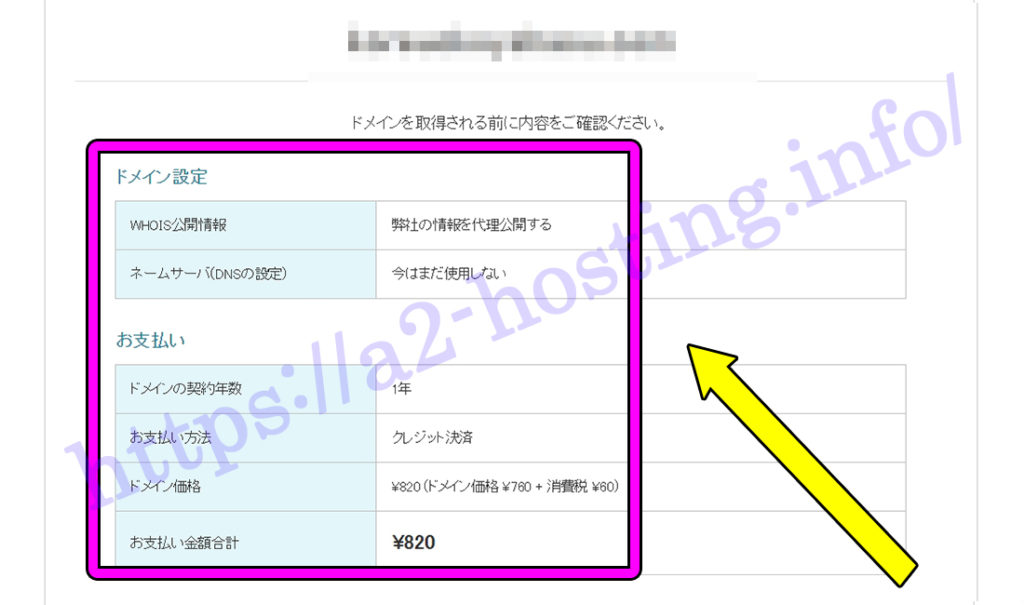
ドメインを決めると、オプション設定画面へと移行します。
WHOIS公開情報は代理公開にしておきましょう。
ネームサーバ(DNS)は後で設定を行いますので「今はまだ使用しない」にします。
レンタルサーバーはA2ホスティングのものを使いますのでチェック無しで大丈夫です。
他のオプションサービスもチェック無しで大丈夫です。
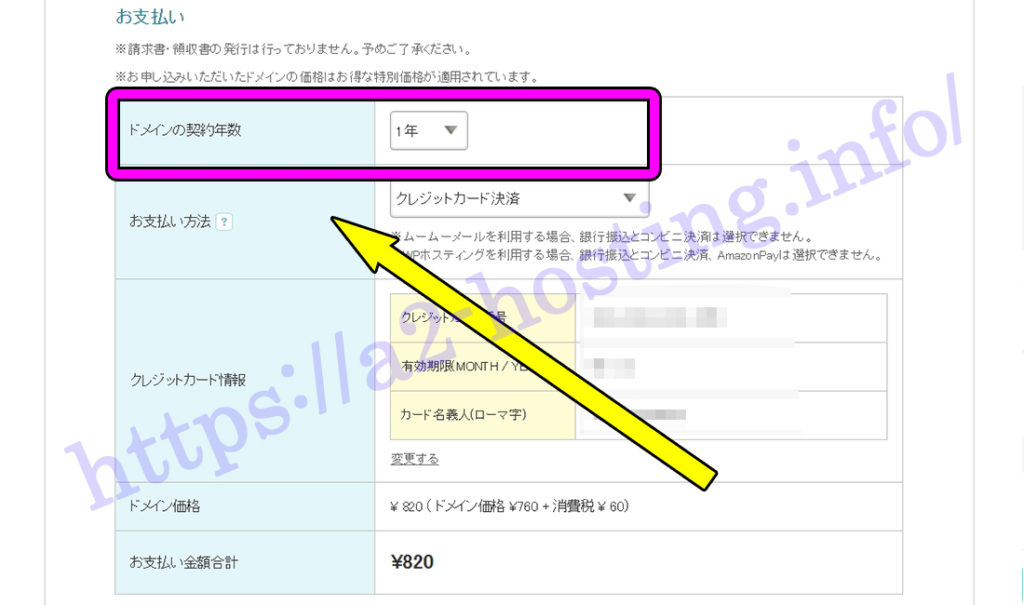
次に取得するドメインの契約年数と支払い方法を決めます。
年数は1年単位で設定でき、最大で10年まで契約することができます。
支払い方法は、クレジットカード、コンビニ決済、銀行振込、AmazonPAYから選ぶことができます。
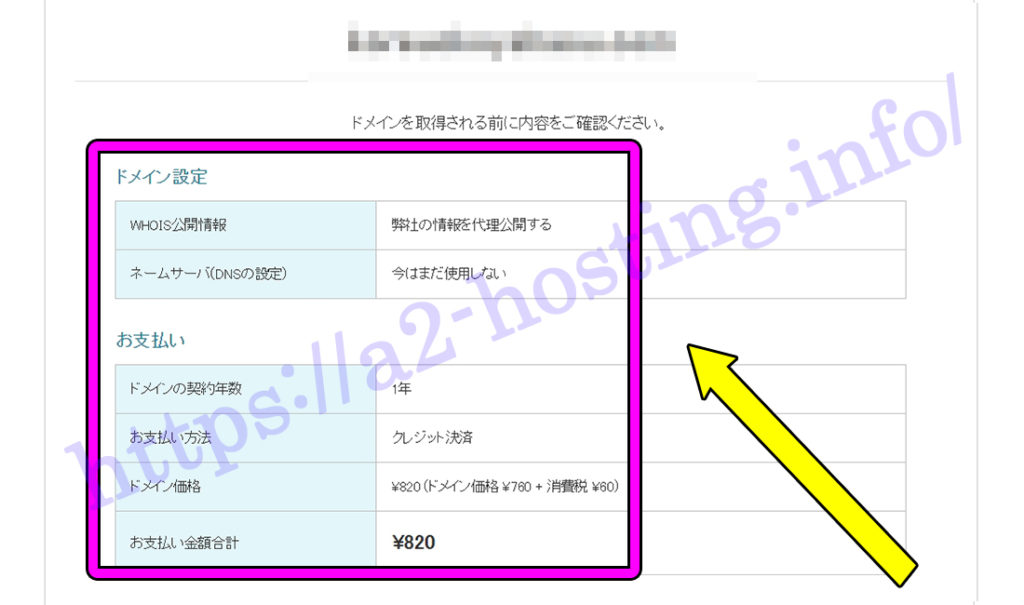
その後、契約内容の確認が行われますので、問題が無ければ「取得」を押すことで新規ドメインの取得が完了します。
これでムームードメインでの操作は完了です。次はA2ホスティングで設定を行います。
2、A2ホスティングでドメインを追加する
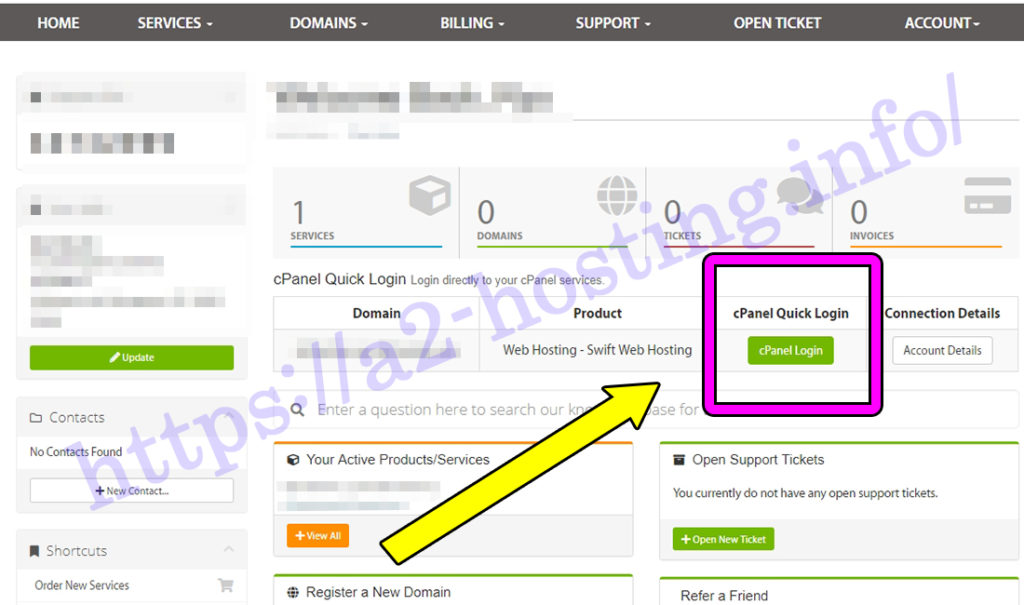
次はA2ホスティングでドメインの設定を行いますのでA2ホスティングにログインしてcPanelに入ります。
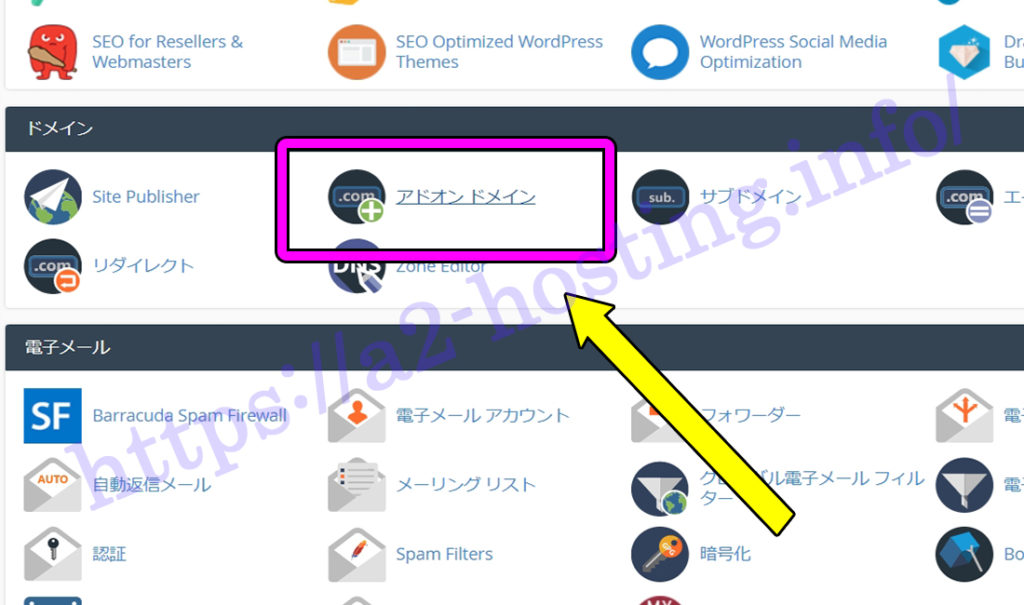
cPanel下部にある「アドオンドメイン」を選択すると、ドメインの追加をすることができます。
新しいドメイン名:先ほど取得したドメイン
サブドメイン:任意のサブドメイン(wwwはデフォルトで作成されます)
ドキュメントルート:任意のドキュメントルートをそれぞれ入力し「ドメインの追加」を押しましょう。
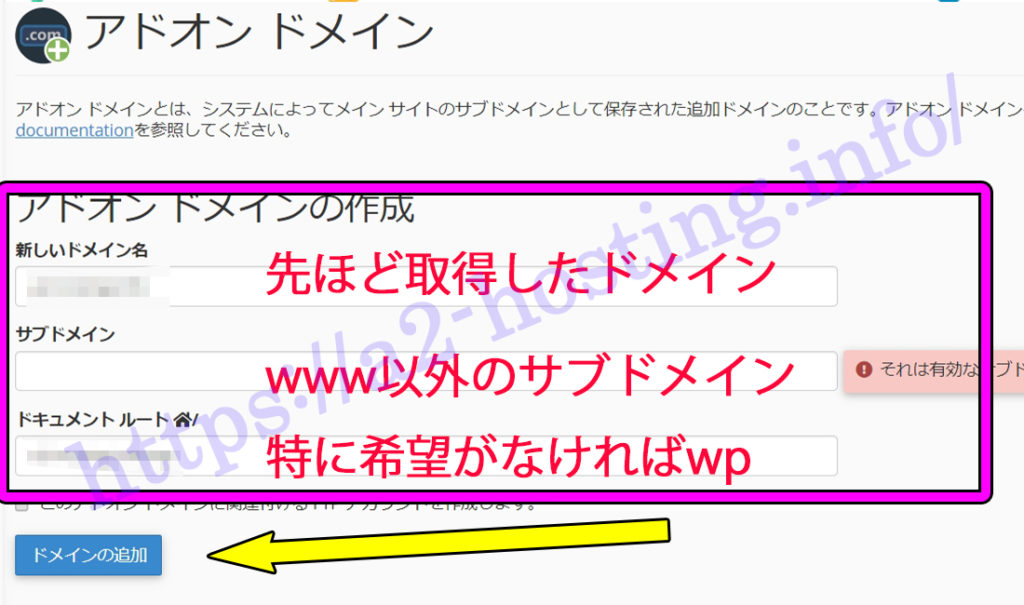
アドオンドメインが作成されたと表示されたら無事完了です。
最後にムームードメインで設定をします。
3、ムームードメインのネームサーバーを変更
新規でドメインを取得し、アドオンドメインを終えたら、ムームードメインにログインしてネームサーバーを変更しましょう。
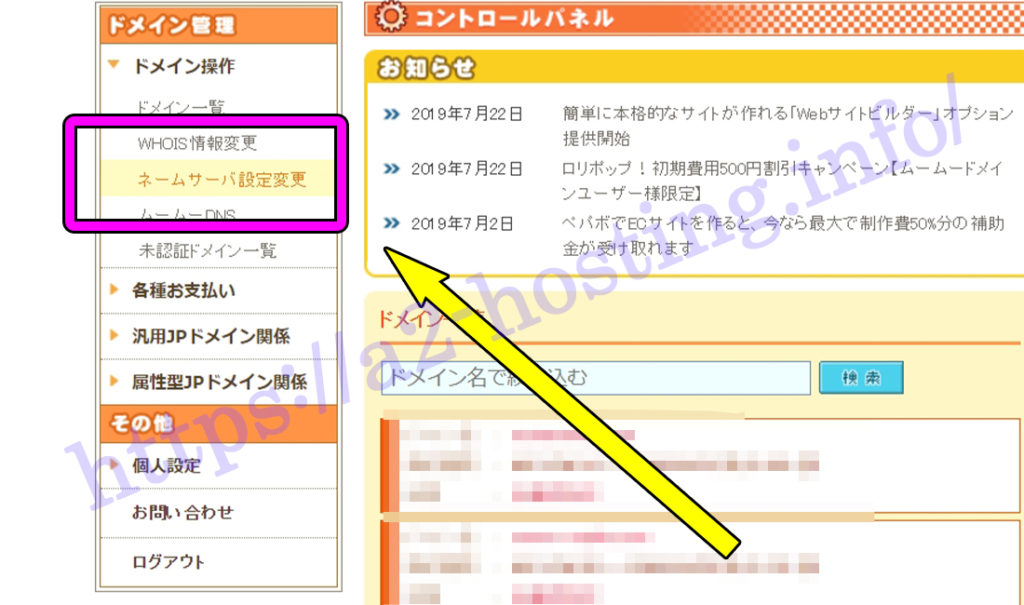
ムームードメインにログイン後、左側のドメイン操作にある「ネームサーバ設定変更」を押します。
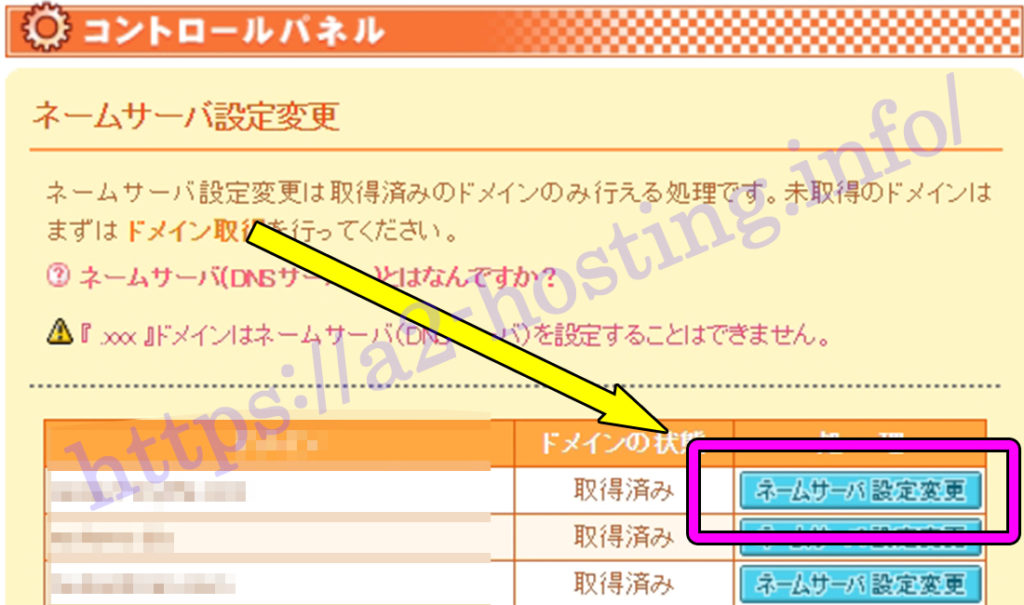
先ほどA2ホスティングで管理したいドメインの「ネームサーバ設定変更」をクリック。
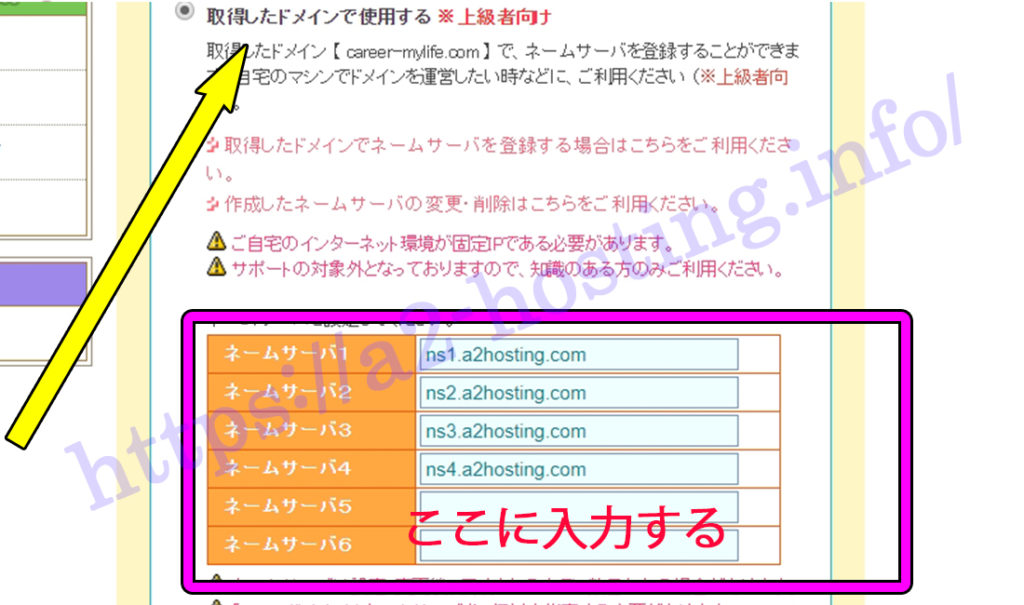
「取得したドメインで使用する」欄にある設定欄を以下のよう入力し「ネームサーバ設定変更」をクリックすれば、ムームードメインでの設定は完了です。
ネームサーバ1:ns1.a2hosting.com
ネームサーバ2:ns2.a2hosting.com
ネームサーバ3:ns3.a2hosting.com
ネームサーバ4:ns4.a2hosting.com
ネームサーバは設定・変更後、反映されるまでに数日かかる場合がありますので、反映されるまで待ちましょう。
この待っている間にでもWordPressをインストールをすることができますので、インストール方法はこちらをご覧ください。
















